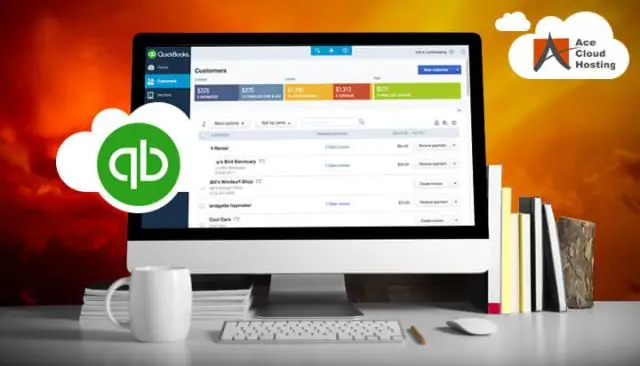
- Autor Stanley Ellington [email protected].
- Public 2023-12-16 00:22.
- Modificat ultima dată 2025-01-22 16:11.
The Data de închidere în QuickBooks este o setare care indică Data prin care cărțile tale au fost închise. În mod normal, cărțile sunt considerate închise după ce au fost examinate, toate înregistrările de ajustare au fost făcute și raportarea a fost finalizată către investitori, creditori sau autoritățile fiscale.
În consecință, care este parola pentru data de închidere în QuickBooks?
Accesați Preferințe companie, alegeți Setare Data / Parola . Selectează data limită . Acum, introduceți parola data închiderii . Faceți clic pe OK pentru a închide setul Data limită și Parola ecran.
În afară de mai sus, care sunt pașii din QuickBooks pentru închiderea unui an fiscal? Puteți urma acești pași despre cum să faceți acest lucru:
- Accesați Editare> Preferințe> Contabilitate.
- Selectați fila Preferințe companie.
- Sub Data de închidere, faceți clic pe butonul Setați data / parola.
- În fereastra Set Data de închidere și parola, selectați Data de închidere.
- Introduceți parola de dată și confirmați-o.
- Faceți clic pe OK odată ce ați terminat.
De asemenea, să știți, puteți închide o perioadă în QuickBooks?
Cu QuickBooks software de contabilitate a afacerilor poți închide conturile dvs. pentru un impozit perioadă prin setarea preferatului închidere data și a închidere parola de dată care împiedică un partener de afaceri sau un angajat să facă modificări la conturile dvs. după închidere data a trecut. Faceți clic pe butonul „Setați data / parola”.
QuickBooks face automat intrări de închidere?
QuickBooks Desktop nu are o tranzacție reală pentru a închide intrările aceasta automat creează. Programul calculează ajustările atunci când rulați un raport (de exemplu Raport Raport de Câștiguri Păstrate), dar nu puteți „QuickZoom” pentru aceste tranzacții, spre deosebire de ajustările manuale pe care le-ați înregistrat.
Recomandat:
Cum setați un termen limită în Outlook?

Setați un termen limită pentru o activitate Faceți clic dreapta pe o sarcină, faceți clic pe Informații > fila Avansat. Lângă Termen limită, completați data limită
Cum setați pașii prefabricați?
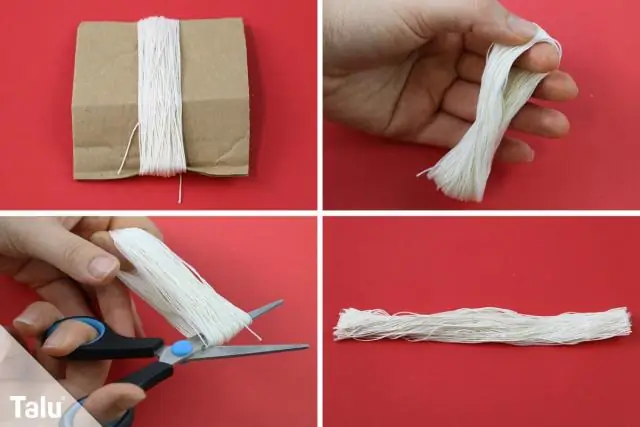
Cum se instalează treptele din beton prefabricat Măsurați amprenta treptelor cu o bandă de măsurare și apoi transferați măsurătorile pe sol în fața treptelor. Excavați zona din interiorul șirului până la linia de îngheț. Nivelați pământul în gaură cu o greblă și tamponați solul cu un tamper pentru a crea o suprafață solidă
Care este parola pentru data de închidere pentru QuickBooks?

Accesați Preferințe companie, alegeți Setați data/parola. Selectați data de închidere. Acum, introduceți parola pentru data de închidere. Faceți clic pe OK pentru a închide ecranul Setați data și parola de închidere
Cum schimb parola datei de închidere în QuickBooks online?

Puteți schimba parola dacă ați pierdut-o sau ați uitat-o. Deschideți contul QuickBooks și accesați meniul Editare, faceți clic pe Preferințe. Acum, faceți clic pe Contabilitate. Accesați Preferințe companie, alegeți Setați data/parola. Selectați data de închidere. Acum, introduceți parola pentru data de închidere
Care este data de închidere în QuickBooks?

Data de închidere în QuickBooks este o setare care indică data până la care cărțile dvs. au fost închise. În mod normal, cărțile sunt considerate închise după ce au fost revizuite, toate înregistrările de ajustare au fost făcute și raportarea a fost finalizată către investitori, creditori sau autoritățile fiscale
